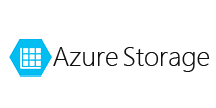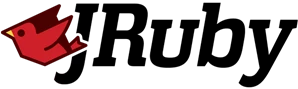各製品の資料を入手。
詳細はこちら →JRuby からAzure Table にデータ連携
リアルタイムAzure Table に連携するシンプルなJRuby アプリケーションを作成します。
最終更新日:2022-10-23
この記事で実現できるAzure Table 連携のシナリオ
こんにちは!ウェブ担当の加藤です。マーケ関連のデータ分析や整備もやっています。
JRuby はRuby プログラミング言語の高性能で安定した、完全にスレッド化されたJava 実装です。CData JDBC Driver for AzureTables を使用すると、JRuby からリアルタイムAzure Table へのデータ連携を簡単に実装できます。ここでは、Azure Table に接続し、クエリを実行して結果を表示する簡単なJRuby アプリを作成する方法を説明します。
Azure Table のデータにJDBC で接続
アプリを作成する前に、JDBC Driver のJAR ファイルのインストール場所をメモします。 (通常はC:\Program Files\CDatat\CData JDBC Driver for AzureTables\libにあります。)
JRuby は、JDBC をネイティブにサポートしているため、簡単にAzure Table に接続してSQL クエリを実行できます。java.sql.DriverManager クラスのgetConnection 関数を使用してJDBC 接続を初期化します。
Account プロパティをストレージアカウント名に設定し、ストレージアカウントのAccessKey を設定して接続します。これらの値を取得する方法は次のとおりです。
ストレージをBackend として使用している場合(デフォルト)
- Azure ポータルにログインし、左側の「サービス」メニューで「ストレージアカウント」を選択します。
- ストレージアカウントがない場合は、「追加」ボタンをクリックしてアカウントを作成します。
- 使用するストレージアカウントのリンクをクリックし、「設定」の「アクセスキー」を選択します。 「アクセスキー」ウィンドウには、ストレージアカウント名とCData 製品で使用するキー(接続にはkey1またはkey2のどちらかを使用できます)が含まれています。これらのプロパティは、それぞれAccount とAccessKey 接続プロパティにマッピングされます。
Azure SQL への接続
- Azure ポータルにログインし、左側の「サービス」メニューで「Azure Cosmos DB」を選択します。
- 使用するCosmos DB アカウントのリンクをクリックし、「設定」の「接続文字列」を選択します。 「接続文字列」ウィンドウには、Cosmos DB アカウント名とCData 製品で使用する主キーが含まれています。これらのプロパティは、それぞれAccount とAccessKey 接続プロパティにマッピングされます。
ビルトイン接続文字列デザイナー
JDBC URL の構成については、Azure Table JDBC Driver に組み込まれている接続文字列デザイナーを使用してください。JAR ファイルのダブルクリック、またはコマンドラインからJAR ファイルを実行します。
java -jar cdata.jdbc.azuretables.jar
接続プロパティを入力し、接続文字列をクリップボードにコピーします。

以下はAzure Table の一般的なJDBC 接続文字列です。
jdbc:azuretables:AccessKey=myAccessKey;Account=myAccountName;
Azure Table のデータへの接続性を持つJRuby アプリを作成
新しいRuby ファイル(例: AzureTablesSelect.rb) を作成してテキストエディタで開き、次のコードをファイルにコピーします。
require 'java'
require 'rubygems'
require 'C:/Program Files/CData/CData JDBC Driver for AzureTables 2018/lib/cdata.jdbc.azuretables.jar'
url = "jdbc:azuretables:AccessKey=myAccessKey;Account=myAccountName;"
conn = java.sql.DriverManager.getConnection(url)
stmt = conn.createStatement
rs = stmt.executeQuery("SELECT Name, Price FROM NorthwindProducts")
while (rs.next) do
puts rs.getString(1) + ' ' + rs.getString(2)
end
ファイルが完成したら、コマンドラインからファイルを実行するだけでJRuby でAzure Table を表示できるようになります。
jruby -S AzureTablesSelect.rb
SQL-92 クエリをAzure Table に書き込むと、Azure Table を独自のJRuby アプリケーションに素早く簡単に組み込むことができます。今すぐ無料トライアルをダウンロードしましょう。